마이크로소프트 윈도우 10은 포스팅 시점 기준 저사양 PC에 설치하여 사용할 수 있는 공식 지원 운영체제로, 설치 시 Microsoft 계정 로그인이 필수 요소로 적용되어 있지 않아 로컬 계정으로도 사용할 수 있습니다. Windows 10은 기본 값에서는 Cotana와 Microsoft Defender 등의 기본 앱이 시작 프로그램에 등록되어 실행되고, Microsoft Edge가 기본 브라우저로 적용되어 있으며, 빠른 작업을 위해 파일 탐색기가 즐겨찾기 위치에서 시작하면서 최근에 사용한 폴더와 파일이 목록으로 표시가 됩니다.
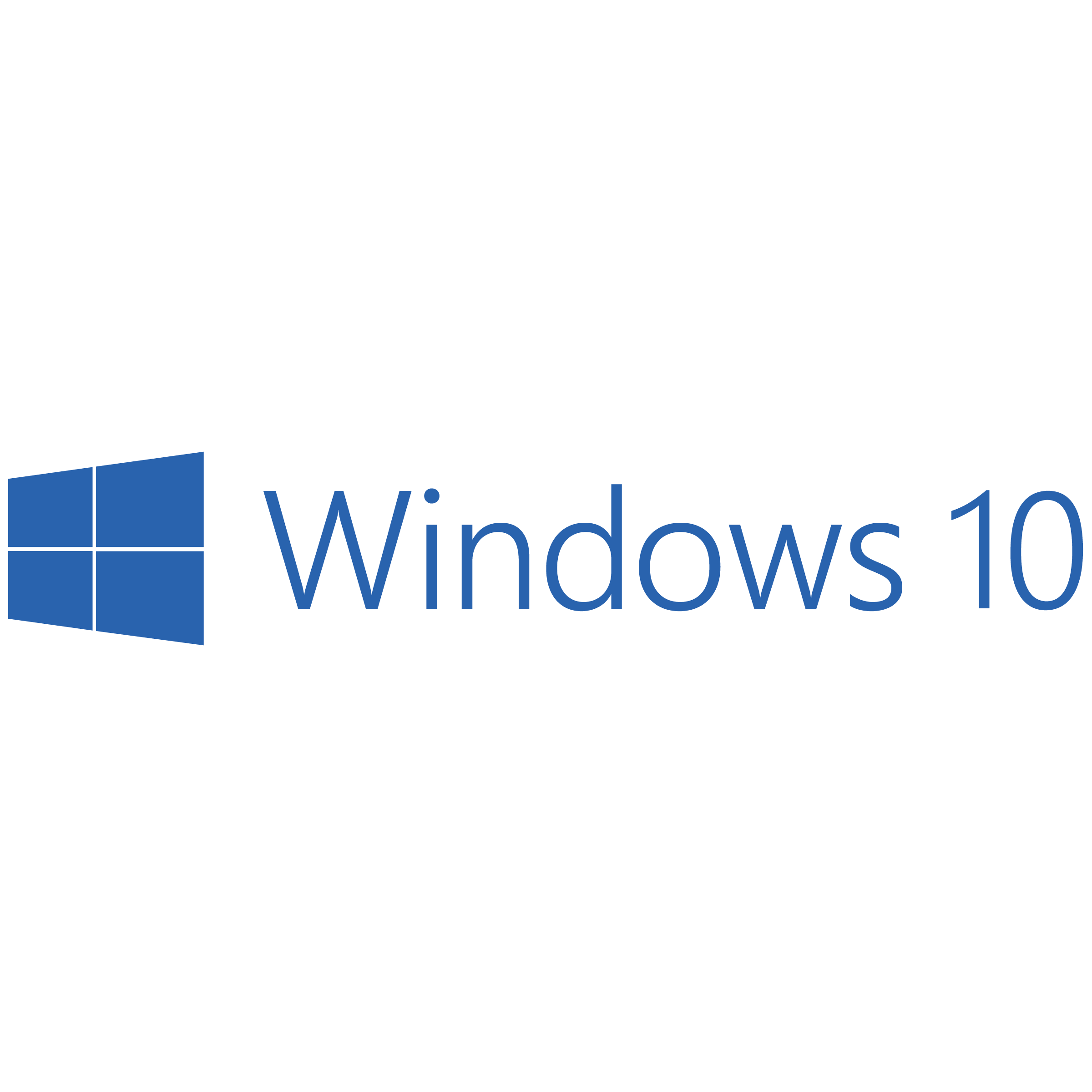
*윈도우 10 파일 탐색기 내 PC에서 시작하는 방법
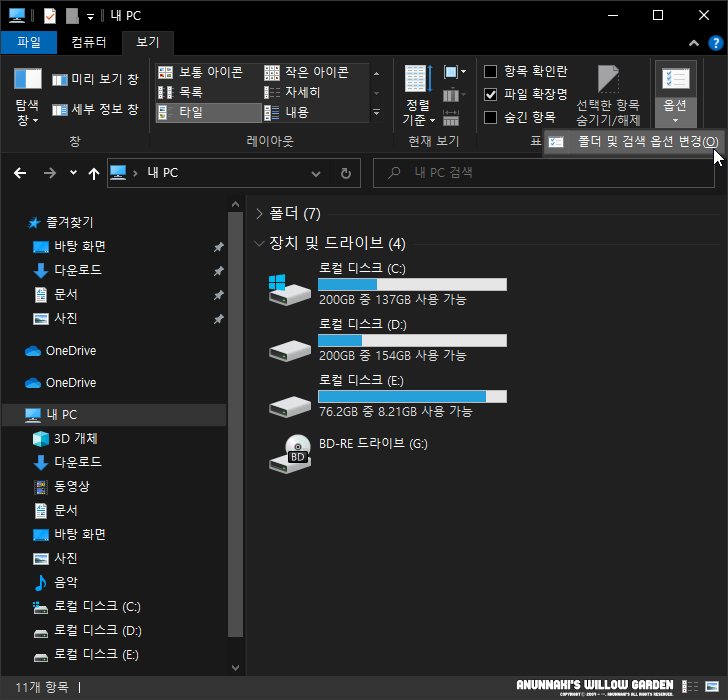
Windows 10 파일 탐색기 시작 위치 내 PC로 변경하는 방법은 먼저, 파일 탐색기를 실행하여 '파일' - '폴더 및 검색 옵션 변경(O)'을 선택하거나 상단 메뉴 중 '보기' 탭에서 우측의 '옵션 ▾'항목을 클릭하여 '폴더 및 검색 옵션 변경(O)'을 선택 합니다.
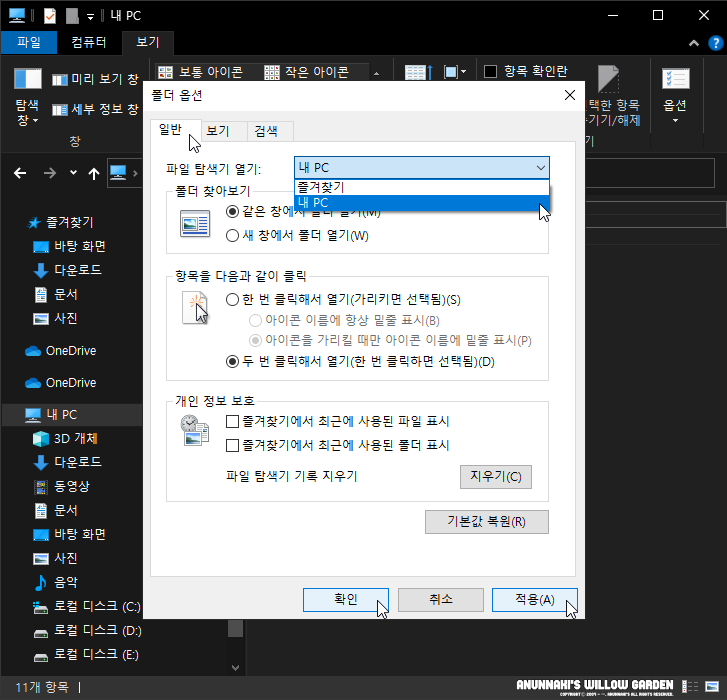
파일 탐색기에서 폴더 옵션 창이 활성화 되면 '일반' 탭의 '파일 탐색기 열기:'에 디폴트 옵션으로 적용되어 있는 '즐겨찾기 ∨'의 더보기 버튼을 클릭하여 '내 PC'로 변경한 후 하단의 '확인 - 적용(A)'을 누르면, 윈도우 10 파일 탐색기 시작 위치가 내 PC로 변경 됩니다.
*윈도우 10 파일 탐색기 시작 위치 내 PC로 변경하는 방법 : 제어판 설정
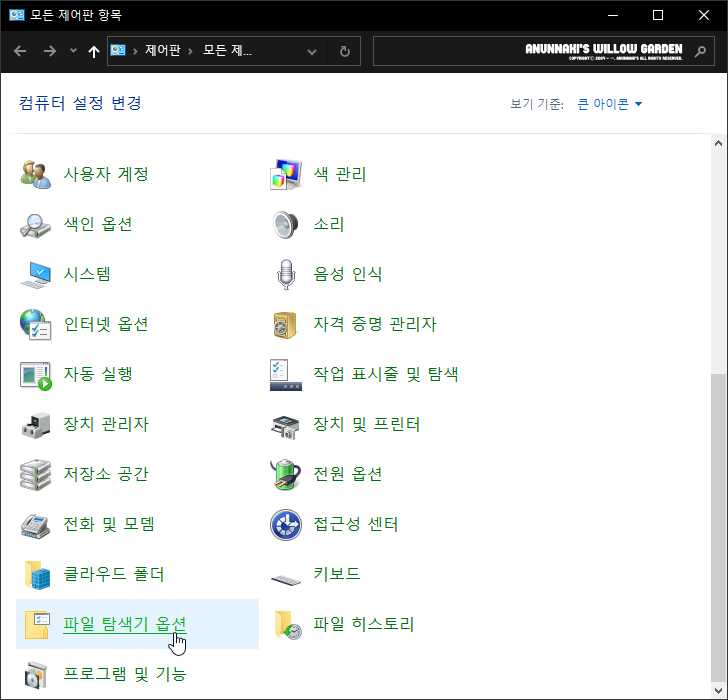
제어판에서 윈도우 10 파일 탐색기를 내 PC에서 시작하는 방법은 '제어판'의 '모든 제어판 항목'에서 '파일 탐색기 옵션' 항목을 선택 합니다. 참고로, 제어판 '범주' 보기에서는 '모양 및 개인 설정'에서 '파일 탐색기 옵션'을 선택하면 됩니다.

제어판에서 폴더 옵션 창이 활성화 되면 '일반' 탭의 '파일 탐색기 열기:'에 디폴트 옵션으로 적용되어 있는 '즐겨찾기 ∨'의 더보기 버튼을 클릭하여 '내 PC'로 변경한 후 하단의 '확인 - 적용(A)'을 누르면, 윈도우 10 파일 탐색기 시작 위치가 내 PC로 변경 됩니다. 참고로, 파일 탐색기의 '파일' 또는 '옵션'의 '폴더 및 검색 옵션 변경(O)'을 선택하거나 제어판의 파일 탐색기 옵션을 이용하는 방법 중 접근이 용이한 방법을 선택하여 적용하면 됩니다.
'운영체제' 카테고리의 다른 글
| 윈도우 10 파일 탐색기 기록 지우기 : 최근에 사용된 파일과 폴더 기록 삭제 (0) | 2023.05.28 |
|---|---|
| 윈도우 10 파일 탐색기 즐겨찾기에서 최근에 사용된 파일과 폴더 표시하지 않는 방법 (0) | 2023.04.06 |
| 윈도우7에서 폰트 추가 설치 및 삭제 하는 방법 (0) | 2014.04.10 |
| 윈도우7 CMD 명령 프롬프트 관리자 권한으로 실행하기 (0) | 2014.03.19 |
| 윈도우에서 컴퓨터 사용시간 확인 방법 (0) | 2014.01.27 |




댓글